
動画編集においては動画の不要な部分をカットするという事は本当によく使う処理となるでしょう。Adobe Premiere では動画の始めや最後をカットするだけではなく、中間の不要な部分もカットして動画を短くする事も可能です。
動画の不要部分をカットする方法
Premiere に慣れていないと動画をカットする事も難しく感じてしまいますが、知ってしまえばとても簡単な処理です。基本中の基本ですので真っ先に覚えて効率よく動画編集を進めましょう。
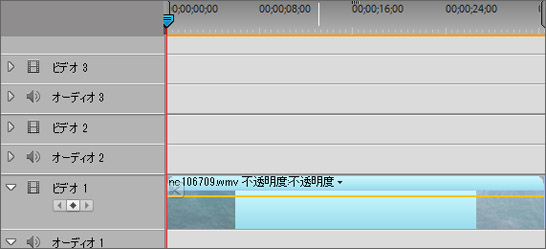
まず、画面左上の「メディアを追加」から動画ファイルを読み込み、動画をドラッグしてタイムラインに配置すると上図のようになります。
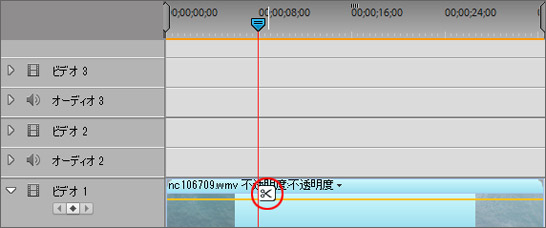
動画をカットする始点まで動画を再生するか、タイムライン上の水色の逆三角形をドラッグします。すると赤丸で示したようなはさみマークが表示されます。これをクリックしてみましょう。
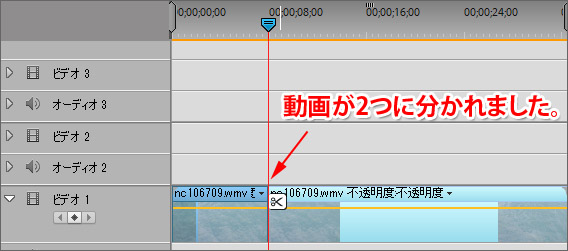
何とこれだけで動画が2つに分かれました。これでカットした前部分が不要であれば、タイムライン上でカットの前部分をクリックして選択し Delete キーで削除してしまえば OK。同様にカットした後ろ部分が不要であれば、後ろ部分を選択して削除します。
ただ、真ん中をカットしたい場合はもう少し手順がいります。
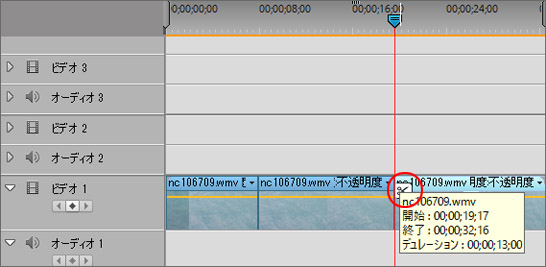
もう一箇所動画をカットしましょう。不要部分の最後です。そして、タイムライン上で真ん中の動画をクリックして選択し、Delete キーで削除します。
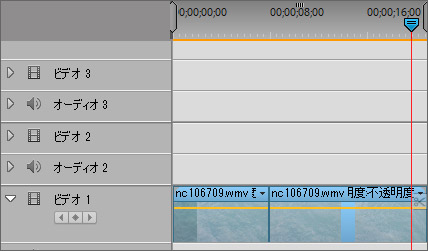
すると動画の真ん中部分がカットされて動画が詰められ、動画が短くなりました。これで動画のカット処理は終了です。

